Anche se non sembra, i file APK non funzionano solo su Android. Questo tipo di file può anche essere utilizzato sui computer con l'aiuto di software come Android Studio.
Tuttavia, può darsi che all'inizio ti sembri complicato. Ma non preoccuparti: siamo qui per aiutarti e rendere il compito il più semplice possibile.
Che cosa sono i file APK e a cosa servono
I file APK (Android Application Package) sono pacchetti che includono tutti gli elementi necessari per installare ed eseguire un'applicazione su un dispositivo Android. Funzionano come contenitori che ospitano codici, risorse e file di configurazione essenziali per il funzionamento dell'applicazione.
Questi file sono utili per molte cose, come per aggiornare e installare applicazioni, condividerle con gli amici, testare app beta e anche modificarle, se si dispone delle conoscenze necessarie. E permettono anche di scaricare applicazioni senza utilizzare lo store ufficiale Google Play.
Come aprire ed estrarre file APK su Windows per visualizzarne il contenuto
Ora che sai cos'è un APK e qual è il suo scopo, è il momento di imparare come aprire ed estrarre i file APK da un sistema Windows. Questo processo è importante perché ti aiuta a capire come funzionano le applicazioni Android o per apportarvi modifiche.
Per farlo, devi assicurarti che il tuo computer soddisfi i requisiti necessari per eseguire questo procedimento.
Requisiti minimi:
- Sistema operativo: Microsoft Windows 8 nella versione a 64 bit.
- RAM: 8 GB
- CPU: CPU (Intel Core 2ª gen. o superiore / AMD CPU compatibile con Windows Hypervisor Framework)
- Spazio di archiviazione: 8 GB
- Risoluzione dello schermo: 1280 x 800px
Requisiti consigliati:
- Sistema operativo: ultima versione a 64 bit di Windows
- RAM: 16 GB o più
- CPU: ultimo processore Intel Core
- Spazio di archiviazione: SSD 16 GB o più.
- Risoluzione dello schermo: 1920 x 1080px
Come aprire e visualizzare le informazioni di un APK con Android Studio
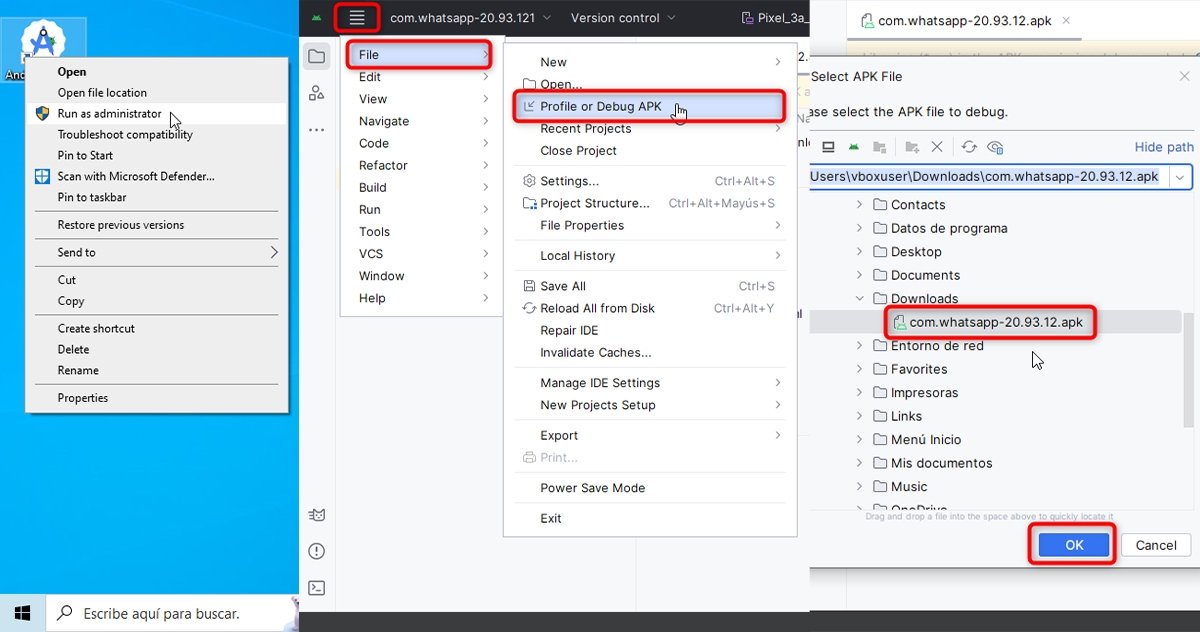 Passaggi per aprire e visualizzare un file APK con Android Studio
Passaggi per aprire e visualizzare un file APK con Android Studio
Se soddisfi questi requisiti, è il momento di aprire e visualizzare i file APK su Windows con Android Studio. Per farlo, segui questi passaggi:
- Scarica e installa Android Studio.
- Esegui l'applicazione Android Studio come amministratore.
- Clicca sul menu situato in alto a sinistra.
- Seleziona la voce "File" dal menu a discesa.
- Poi, seleziona la voce "Profile or Debug APK".
- Trova il file APK che desideri aprire e clicca su "OK".
- Una volta terminato il caricamento del file APK in Android Studio, potrai visualizzare la struttura dei file e le risorse, oltre a esplorare il codice sorgente, se disponibile.
Come visualizzare il contenuto di un APK con un programma per decomprimere file
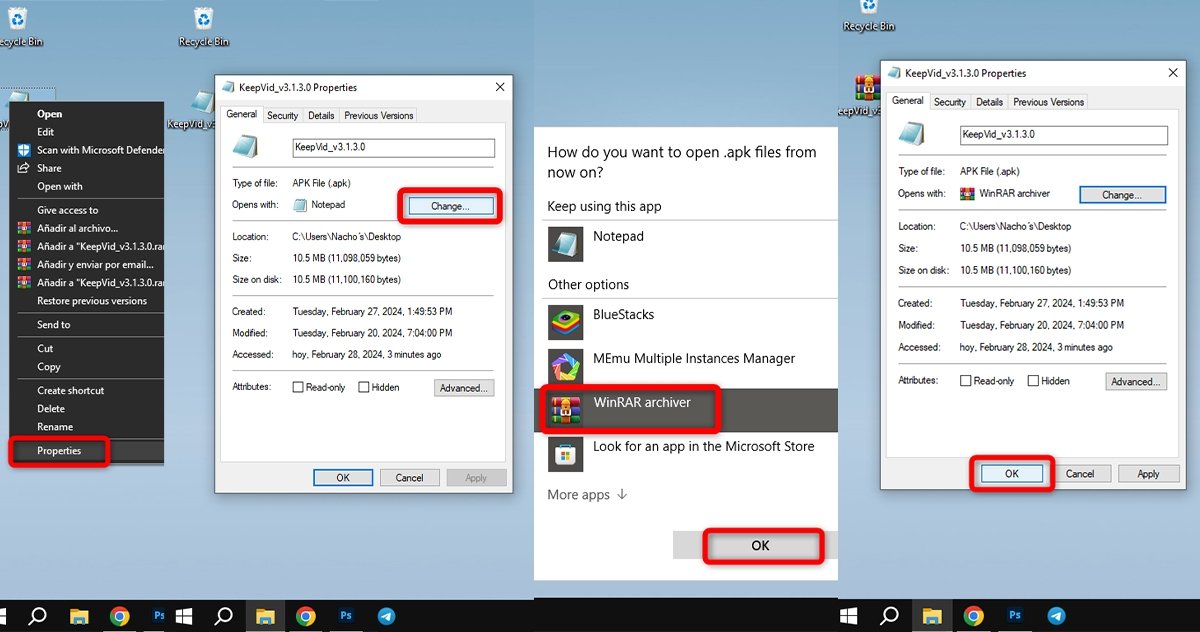 Come decomprimere un file APK
Come decomprimere un file APK
Questo è utile se non vuoi installare Android Studio sul tuo sistema o se vuoi semplicemente accedere al contenuto dell'APK in modo più diretto.
- Scarica e installa un programma per decomprimere file come WinRAR o WinZip sul computer.
- Trova il file APK che desideri visualizzare nel tuo sistema. In questo caso, WinRAR.
- Imposta WinRAR come applicazione predefinita per i file APK. Clicca con il tasto destro del mouse sul file APK > Proprietà. Poi, nella sezione Apri con, scegli "Cambia". Se vedi WinRAR nell'elenco delle applicazioni, selezionalo e applica le modifiche.
- Se non lo vedi, seleziona "Altre applicazioni > Scegli un'altra app nel PC". Scrivi "WinRAR" nella casella di ricerca, seleziona il programma e clicca su "Apri". Poi, applica le modifiche.
- Una volta configurato, potrai esplorare il contenuto del file APK semplicemente facendo doppio clic su di esso. Si aprirà in WinRAR e potrai visualizzare ed estrarre il contenuto secondo le tue esigenze.
Come installare file APK su un PC
Per installare file APK su un PC, avrai bisogno di un emulatore di Android. Questi programmi simulano il funzionamento di un dispositivo Android sul computer, perfetti per eseguire su PC applicazioni e giochi realizzati per Android.
Gli emulatori di Android più popolari sono BlueStacks, Nox Player, LDPlayer e Memu. Anche se la maggior parte dei passaggi è simile, qui ti spieghiamo come installare ciascuno di essi.
Come installare e aprire file APK con BlueStacks
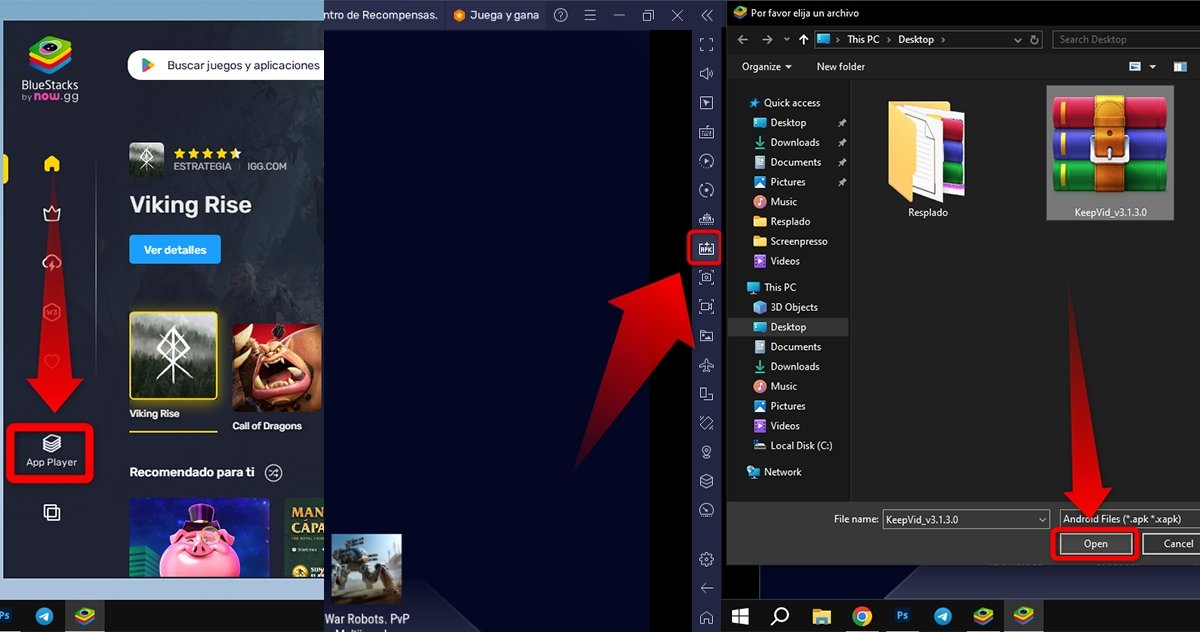 In questo modo puoi installare un APK in BlueStacks
In questo modo puoi installare un APK in BlueStacks
BlueStacks è un emulatore di Android che ti offre la libertà di godere di tutte le applicazioni e i giochi Android sul tuo computer, sia Windows che Mac. Tuttavia, dovrai soddisfare i requisiti minimi, altrimenti l'esperienza potrebbe risultare carente. Per installare e aprire file APK con BlueStacks, segui questi passaggi:
- Scarica e installa l'emulatore BlueStacks sul PC.
- Esegui l'applicazione. All'apertura, vedrai una schermata iniziale. Clicca sulla voce "App Player", situata sul lato sinistro, per avviare l'emulatore Android.
- Cerca e clicca sulla voce "APK", situata sul lato destro.
- Si aprirà una nuova finestra. Cerca il file APK e clicca su "Apri".
- Ora non resta che attendere che l'applicazione venga installata per poter iniziare a utilizzarla.
Come installare e aprire file APK con Nox Player
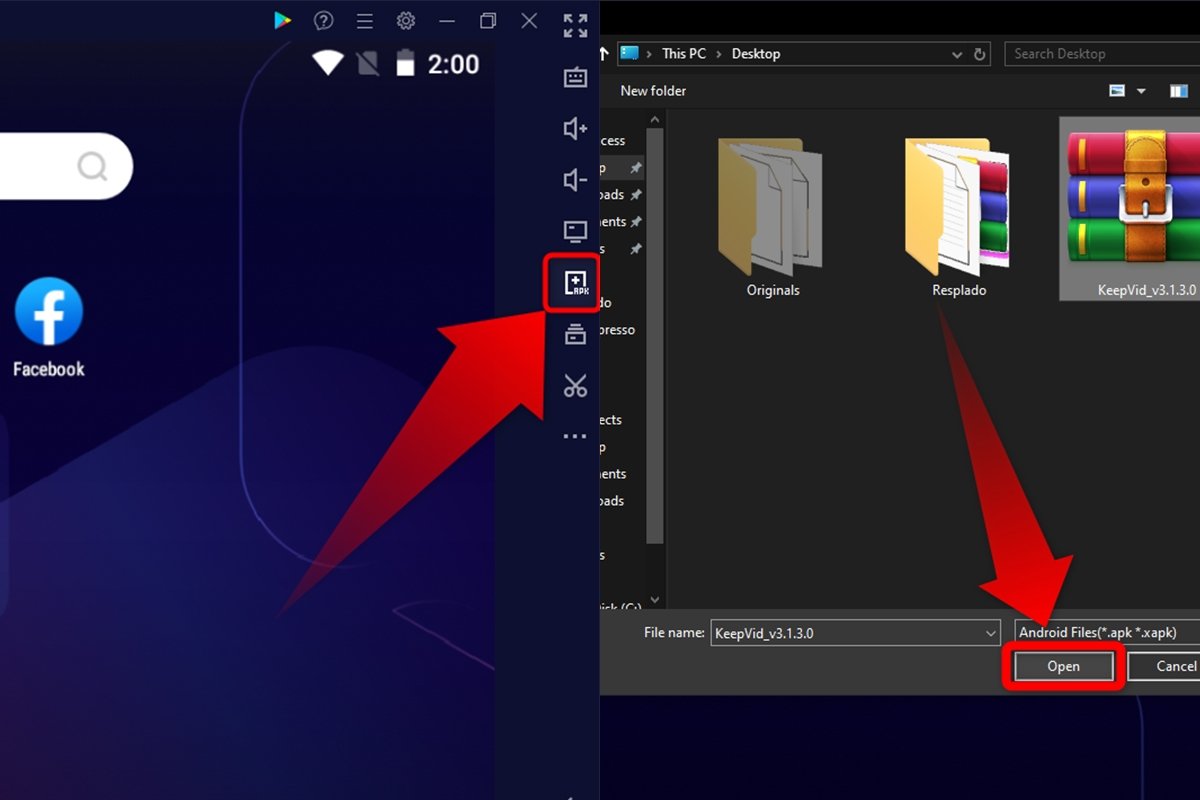 In questo modo puoi installare un APK in Nox Player
In questo modo puoi installare un APK in Nox Player
NoxPlayer è un altro popolare emulatore gratuito ideale per eseguire app e giochi Android sul PC. Ecco i passaggi da seguire per installare file APK con NoxPlayer:
- Scarica e installa Nox Player sul computer.
- Una volta installato, apri l'applicazione.
- Sul lato destro dello schermo, seleziona "APK".
- A questo punto, vedrai una nuova finestra. Trova l'APK che desideri installare e clicca su "Apri".
- Attendi qualche secondo e sarà tutto pronto.
Come installare e aprire file APK con LDPlayer
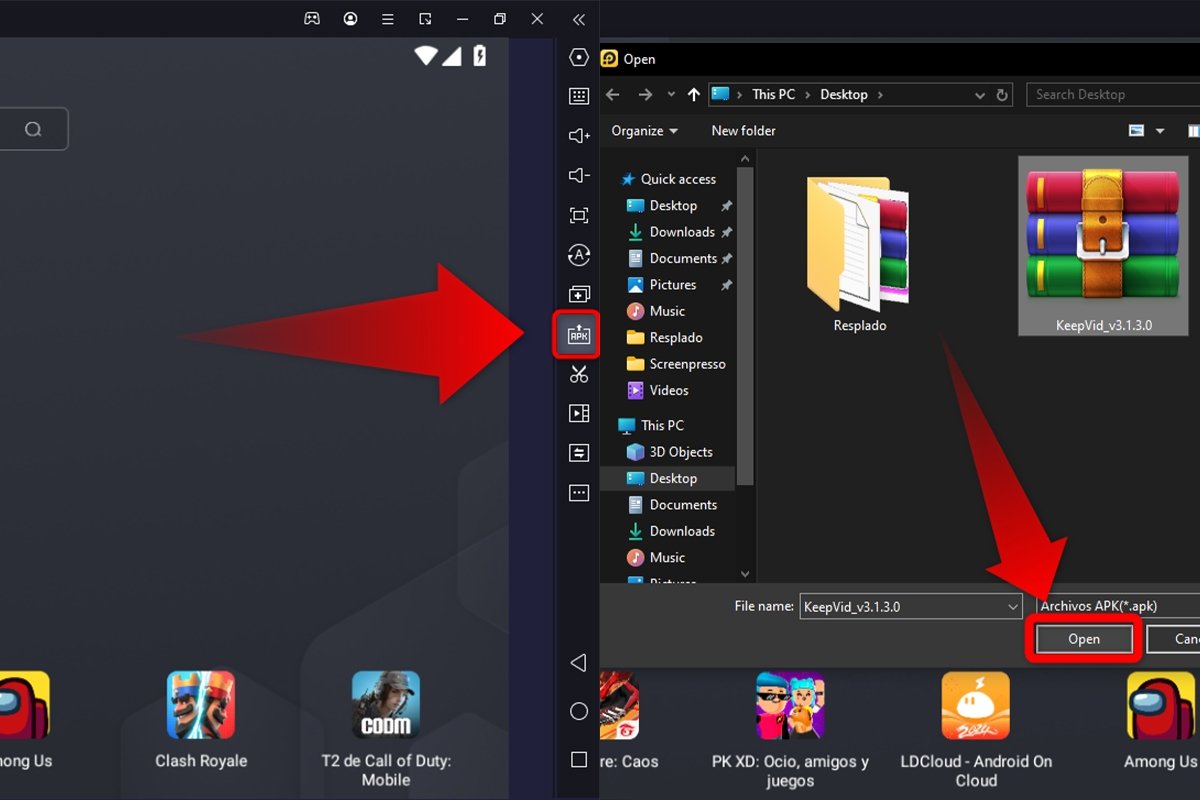 Passaggi per installare e aprire un APK con LDPlayer
Passaggi per installare e aprire un APK con LDPlayer
LDPlayer è un emulatore di Android che si distingue per le sue prestazioni e ottimizzazione nei giochi. È pratico e può essere utilizzato sia su computer fissi che portatili.
- Cerca LDPlayer, scaricalo e installalo sul computer.
- Una volta terminata l'installazione, apri l'applicazione.
- Cerca il pulsante "APK" nella sezione destra dello schermo e selezionalo.
- Trova il file APK che desideri installare.
- Clicca su "Apri" e attendi che l'installazione venga completata. Ecco fatto!
Come installare e aprire file APK con MEmu
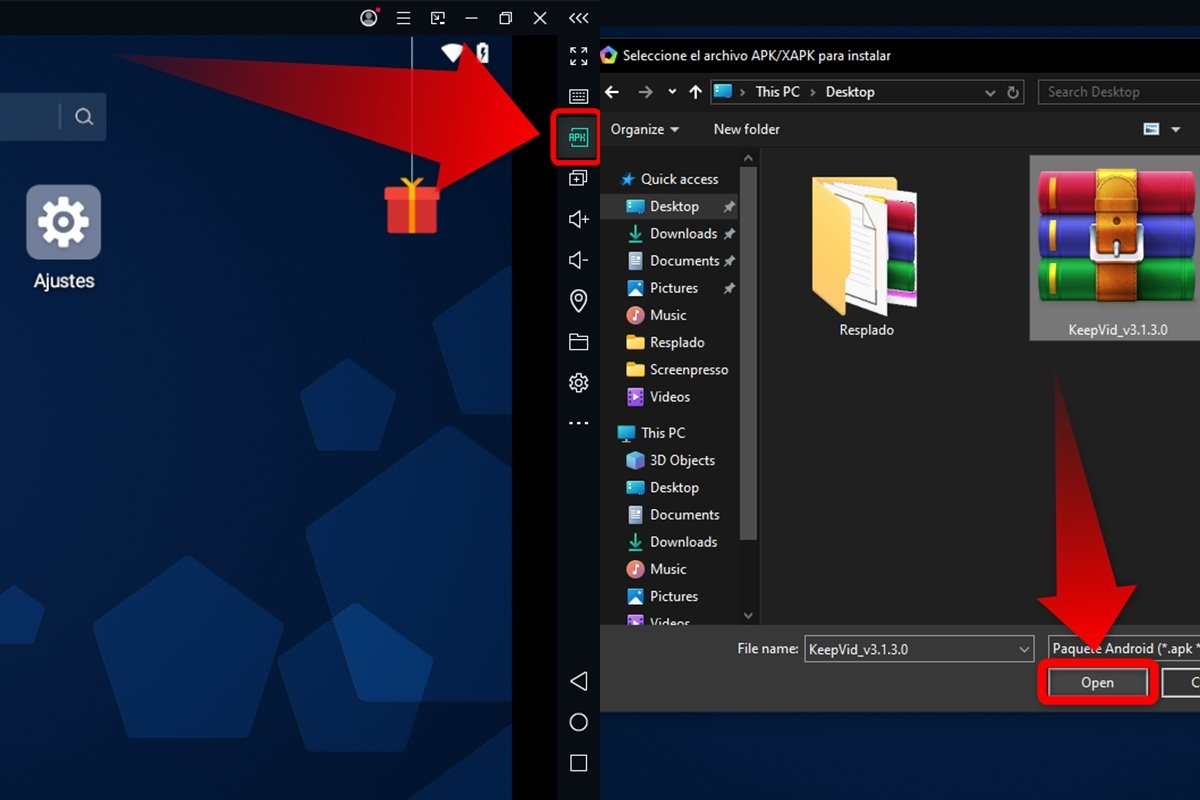 Come aprire file APK con MEmu passo passo
Come aprire file APK con MEmu passo passo
MEmu è uno strumento che offre un'esperienza continua e personalizzata. Come le altre opzioni, permette di eseguire file APK sul computer. Inoltre, consuma meno risorse di BlueStacks.
- Scarica e installa MEmu sul computer.
- Apri MEmu e cerca il pulsante "APK" nella barra laterale destra.
- Seleziona "APK" e si aprirà una finestra pop-up.
- Trova il file APK e clicca su "Apri".
- Attendi qualche secondo e l'applicazione verrà installata.



